重装系统后如何禁止别人下载安装软件
更新时间:2017-10-19 09:20:22
作者:烂好人
最近有用户在重装系统后想要防止小孩下载安装软件,那么这该怎么操作呢?下面小编就给大家介绍一下重装系统后禁止别人下载安装软件的方法,一起来看看吧。
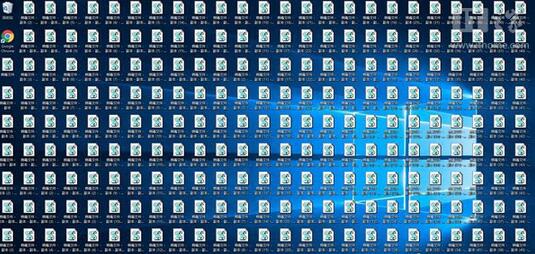
方法一:
1、我们首先使用Win+R键把运行打开,在运行中把gpedit.msc输入即可把组策略打开。
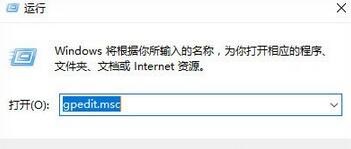
2、我们依次打开计算机配置-》Windows设置-》安全设置-》本地策略-》安全选项-》用户帐户控制:管理审批模式下管理员的提升提示行为-》修改成“提示凭据”。
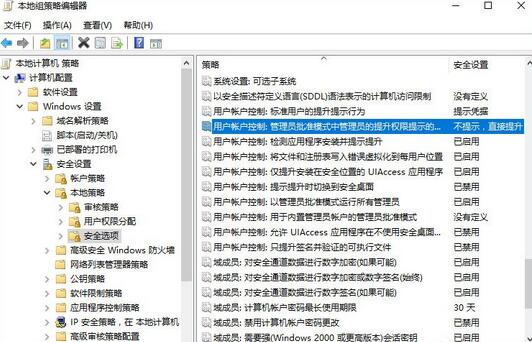
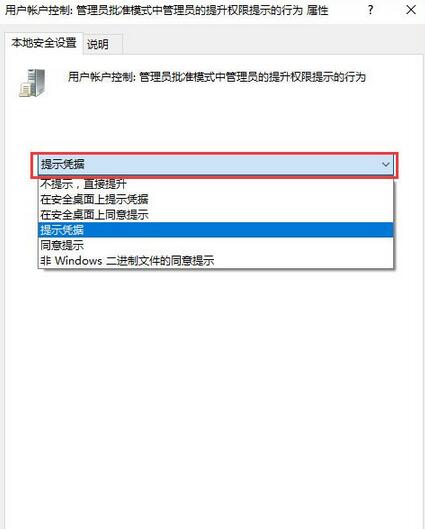
方法二:
1、我们首先把管理(Win+R命令compmgmt.msc)打开。
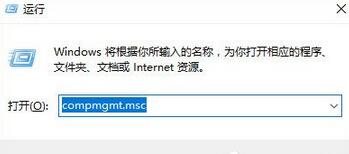
2、我们在计算机管理中点击“服务和应用程序”中的“服务”项,在界面中间的“服务”程序中可以看到“Windows Installer”项,右键可以把菜单打开,点击“属性”后禁用。

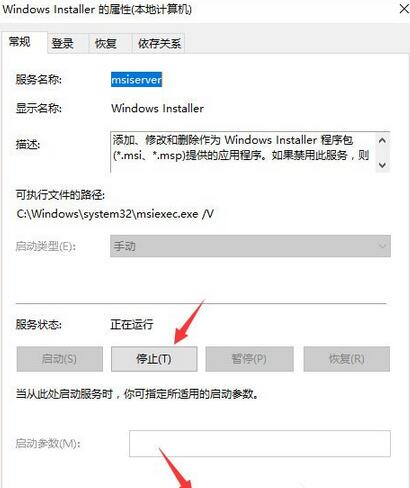
以上就是关于重装系统后禁止别人下载安装软件的方法了,希望可以帮助到大家。
系统重装相关下载
重装系统软件排行榜
重装系统热门教程
- 系统重装步骤
- 一键重装系统win7 64位系统 360一键重装系统详细图文解说教程
- 一键重装系统win8详细图文教程说明 最简单的一键重装系统软件
- 小马一键重装系统详细图文教程 小马一键重装系统安全无毒软件
- 一键重装系统纯净版 win7/64位详细图文教程说明
- 如何重装系统 重装xp系统详细图文教程
- 怎么重装系统 重装windows7系统图文详细说明
- 一键重装系统win7 如何快速重装windows7系统详细图文教程
- 一键重装系统win7 教你如何快速重装Win7系统
- 如何重装win7系统 重装win7系统不再是烦恼
- 重装系统win7旗舰版详细教程 重装系统就是这么简单
- 重装系统详细图文教程 重装Win7系统不在是烦恼
- 重装系统很简单 看重装win7系统教程(图解)
- 重装系统教程(图解) win7重装教详细图文
- 重装系统Win7教程说明和详细步骤(图文)













